
Ke hoʻololi nei i kahi paʻakikī koʻikoʻi me kahi SSD hiki ke hoʻonui nui i ka hōʻoluʻolu o ka hana a hāʻawi i ka ʻike ʻike e mālama nei. ʻO ia ke kumu e ho'āʻo ai nā mea hoʻohana e hoʻololi i ka HDD me kahi mākaʻi mokuʻāina paʻa. Akā, ke hoʻololi nei i ka hele, pono e hoʻokaʻawale i kāu ʻōnaehana me nā polokalamu i hoʻonohonoho ʻia.
Ma ka lima hoʻokahi, hiki iā ʻoe ke kau hou i nā mea āpau a laila ʻaʻole pilikia o ka hoʻololi ʻana i kahi disk hou. Akā he aha inā aia ka mea kahiko e pili ana i nā papahana he kenekulia, a ua hoʻonohonoho pono ʻia ka OS ponoʻī no ka hana ʻoluʻolu? He kikoʻī loa kēia nīnau i pane iā mākou ma kā mākou ʻatikala.
Nā ala e hoʻoneʻe i ka ʻōnaehana hana mai HDD i SDD
No laila, ua kūʻai ʻoe i kahi SSD hou a no laila pono ʻoe e hoʻololi i kahi ʻo OS ponoʻī me nā ʻōkuhi āpau a hoʻonohonoho i nā polokalamu. Maikaʻi nō, ʻaʻohe pono mākou e hana i kekahi mea. Ua mālama pono ka ʻōnaehana polokalamu (a me nā mea hoʻomohala o ka ʻōnaehana hana ʻo Windows) i nā mea āpau.
No laila, ʻelua mau ala, e hoʻohana ai i ke kolu o ka ʻaoʻao ʻekolu, a i ʻole nā polokalamu Windows maʻamau.
Ma mua o ka hoʻomau ʻana i nā ʻōkuhi, makemake mākou e huki i kāu ʻike i ka ʻoiaʻiʻo o ka disk āu e hoʻoili ai i kāu ʻōnaehana ʻoihana e pono ia mea ma mua o ka mea i kau ʻia ai.
Ka Waihona 1: Ka Hoʻololi OS i ka SSD me ka hoʻohana ʻana i ka AOMEI Partition Assistant Standart Edition
E hoʻomaka, e noʻonoʻo kikoʻī i ka pehea e hoʻohuli ai i ka ʻōnaehana hana me ka hoʻohana o ke kolu. I kēia manawa, nui nā ʻōnaehana like ʻole e hiki iā ʻoe ke hoʻokō i kahi ala maʻalahi e kaoʻi aku i ka OS. No ka laʻana, ua lawe mākou i ka palapala noi AOMEI Partition Assistant. He manuahi kēia polokalamu a loaʻa iā ia kahi pūlū Lūkini.

- I waena o nā nui o nā hana, aia kahi palapala maʻalahi a maʻalahi no ka hāʻawi ʻana i ka ʻōnaehana hana i kekahi disk, kahi e hoʻohana ai mākou i kā mākou laʻana. Aia ka wizard āu e pono ai ma ka ʻaoʻao hema i loko o ka "Nā ʻ .lelo", i kāhea aku iā ia, kaomi i ke kauoha"Hoʻololi iā SS SSD a i ʻole HDD".
- Aia ka puka ʻana i mua o mākou me ka wehewehe liʻiliʻi, i ka ʻike maopopo iā mākou iho me ka ʻikepili, kaomi i ka "Aea"a neʻe i ka pae aʻe.
- Eia ma ke keʻena wili e koho ai i kahi kaʻa kahi e hoʻoneʻe ai ka OS. E ʻoluʻolu ʻoe ʻaʻole pono ka mākaʻikaʻi, ʻo ia hoʻi, ʻaʻole ia e kau i kahi ʻāpana a i ʻole ka faila file, inā ʻaʻole i kēia papa aʻe ʻoe e loaʻa ai kahi papa inoa ʻole.
No laila, ʻo ke koho ʻana o ka kaila kauā, kaomi i ka "Aea"a holo i mua.
- E kaha aʻe i ka pae aʻe e kau i ka kaʻa e neʻe ai ka ʻōnaehana. Maanei hiki iā ʻoe ke hoʻololi i ka ʻāpana inā pono, akā mai poina e pono ka hoʻokaʻawale ʻia me kahi mea e kū ai ka OS. Eia kekahi, inā pono, hiki iā ʻoe ke kuhikuhi i ka leka i kahi ʻāpana hou.
Ke hoʻokau ʻae nei ʻoe i nā ʻāpana āpau, hele i ka pae aʻe e hele i ke kaomi ʻana i ka "Aea".
- Eia, hāʻawi ka wānana iā mākou e hoʻopau i ka hoʻonohonoho o ka noi A kōkuaI Partition Assistant no ka hele ʻana i ka ʻōnaehana me SSD. Akā ma mua o kēlā, hiki iā ʻoe ke heluhelu i kahi loʻala liʻiliʻi. ʻO ke kuhi ʻoiai ma hope o ka huki ʻana i kekahi mau hihia, ʻaʻole paʻa ka OS. A inā e hālāwai ʻoe i kahi pilikia like, a laila pono ʻoe e kāpae i ka pākiki kahiko a i ʻole e hoʻopili i kahi mea hou i ka mea kahiko, a me ka mea mua i ka mea hou. No ka hōʻoia i nā hana a pau, kaomi i ka "Ka hope loa"a hoʻopau i ka kahe ma.
- Aʻe, no ka hoʻomaka ʻana o ke kaʻina hana, pono ka kaomi ʻana o ka "No ka noi".
- Hōʻike ʻo Partnership Assistant i kahi puka makani me kahi papa inoa o nā hana e kali ana, kahi e hiki ai iā mākou ke kaomi i ka "E hele ana".
- Penei ka hana e kekahi o ka lohi, kahi, ma ke kaomi ʻana i ka "Ka. ^ Na", ke hōʻoia nei mākou i kā mākou hana āpau. Ma hope o ka hana ʻana, hoʻihoʻi ka kamepiula a me ke kaʻina hana e hoʻoneʻe i ka ʻōnaehana o ka mokuahi paʻa. Hoʻomaka ka lōʻihi o ke kaʻina o kēia kaʻina.




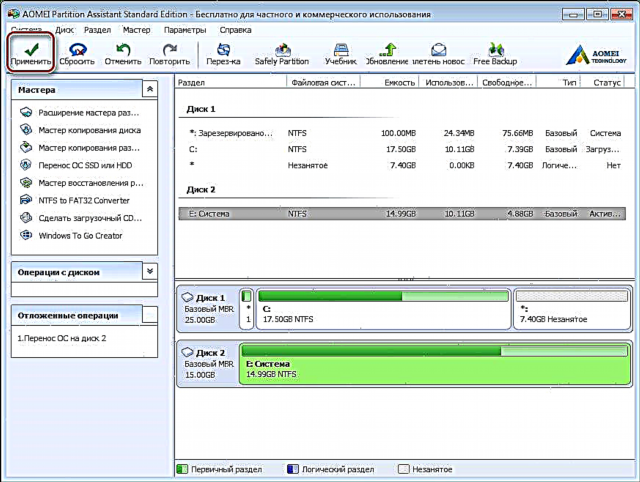



Ma hope o ka hele ʻana, ka hele hou o ka kamepiula a paʻa wale nō kēia mea i ka HDD e wehe i ka OS a me ka bootloader kahiko.
Ka Waihona 2: Hoʻololi ka OS i ka SSD me ka hoʻohana ʻana i nā pono paahana Windows
ʻO kahi ala e hoʻomaikaʻi ai i kahi kaʻa hou, ʻo ia ka hoʻohana ʻana i nā hāmeʻa hana ʻōnaehana maʻamau. Akā, hiki iā ʻoe ke hoʻohana iā ia inā ua hoʻonohonoho ʻia ʻo Windows 7 a ma luna o kāu kamepiula. Inā ʻaʻole, pono ʻoe e hoʻohana i nā mea hoʻohana ʻekolu.
E noʻonoʻo hou mākou i kēia ʻano hana me ka hoʻohana ʻana i ka manaʻo hoʻohālike o Windows 7.
I ke kumumanaʻo, ʻaʻole paʻakikī ke kaʻina o ke kaʻina o OS ma nā ʻano maʻamau i ʻekolu mau manawa:
- hoʻokumu i ke kiʻi ʻōnaehana;
- ka hana ʻana i ka puʻu bootable;
- wehe i ke kiʻi i kahi disk hou.
- No laila e hoʻomaka kākou. No ka hana i kahi kiʻi OS, pono ʻoe e hoʻohana i ka hāmeʻa Windows "Hoʻonohonoho ka ʻike kamepiula". No kēia, hele i ka papa kuhikuhi"Hoʻomaka"a wehe i ka" Control Panel ".
- Next, kuʻi i ka loulou "Hoʻonohonoho ka ʻike kamepiula"a hiki iā ʻoe ke hoʻomau i ka hana ʻana i kahi waihona o Windows. Ma ka puka aniani."Pūnaewele a hoʻihoʻi paha i nā faila"ʻElua mau kauoha pono mākou e pono ai, i kēia manawa e hoʻohana ʻo ia i ka hoʻokumu ʻana i kahi kiʻi o ka ʻōnaehana, no kēia mea mākou e kaomi i ka pilina kūpono.
- Eia pono mākou e koho i ke kaʻi i hoʻopaʻa ʻia ai ke kiʻi OS. Hiki iā ia ke ʻāpana a me kahi DVD paha. Eia nō naʻe, pono e hoʻomanaʻo ka Windows 7, aʻa ʻole me nā polokalamu hoʻonoho ʻana, e hāpai ana i ka nui o ka nui. No laila, inā hoʻoholo ʻoe e puhi i kahi kope o ka ʻōnaehana i DVD, a laila pono paha ʻoe e ʻoi aku ma mua o hoʻokahi disc.
- Ma hope o ke koho ʻana i kahi āu e makemake ai e mālama i ke kiʻi, kaomi "Aea"a neʻe i ka pae aʻe.
ʻO kēia ke hāʻawi nei iā mākou iā mākou e koho i nā ʻāpana e pono ai e hoʻopili ʻia i ka waihona waihona. No ka mea ke hoʻololi wale nei mākou i ka OS, ʻaʻole pono mākou e koho i kekahi mea, ua hoʻokomo pono ke ʻano i nā ʻōnaehana pono no mākou. No laila pēpē "Aea"a neʻe i ka hana hope.
- I kēia manawa pono ʻoe e hōʻoia i nā koho backup i koho ʻia. E hana i kēia, kaomi "Pūnaewele"a kali no ka hopena o ke kaʻina.
- Ma hope o kahi kope o OS, e hāʻawi ka Windows e hana i kahi ʻenehana bootable.
- Hiki iā ʻoe ke hana i kahi hoʻokele e hoʻohana ana i ka "Hana i ka ʻōnaehana hoʻoponopono hoʻoliʻi"i ka pukaaniani"Pūnaewele a hoʻolaʻa hou".
- Ma ka hana mua, e hāʻawi ʻo ia i ka wili i ka mīkini wili e koho ai i kahi kaʻi kahi e hoʻokomo ʻia ai kahi pahu hoku paʻa.
- Inā loaʻa ka ʻōpae data i ka hopena, e hāʻawi ka ʻōnaehana i hoʻomaʻemaʻe. Inā ʻoe e hoʻohana DVD-RW no ka hoʻopaʻa ʻana, hiki iā ʻoe ke hoʻomaʻemaʻe, a inā ʻaʻole ʻoe e kau i kahi mea maʻemaʻe.
- No ka hana ana i kēia, heleʻO kaʻu kamepiula"a laila kūpono ma ka kaomi. E koho ʻoe"E holoi i kēia kaʻa".
- I kēia manawa ke hana i ke kaʻa no ka hoʻihoʻi, e koho i ke kaʻa makemake, e kaomi ma ka "E hana i ka waiho pā"a kali no ka hope o ke kaʻina. Ma ka hoʻopau ʻana, e ʻike mākou i kēia pukaaniani:
- Hoʻomaka mākou i ke kamepiula a hele i ka papa koho koho boot.
- A laila, e hoʻouka ʻia ke kaona no ka hoʻihoʻi ʻana iā OS. I ke kahua mua, no ka ʻoluʻolu, e koho i ka ʻōlelo Lūkia a kaomi i ka "Aea".
- Mai ka hoʻihoʻi ʻana mai i ka OS mai kahi kiʻi i hoʻomākaukau mua ʻia, hoʻokomo mākou i ka hoʻololi i ke kūlana lua a kaomi "Aea".
- I kēia manawa, ʻo ka ʻōnaehana ponoʻī e hāʻawi iā mākou i kiʻi kūpono no ka hoʻōla, no laila, me ka ʻole e hoʻololi i kekahi mea, kaomi "Aea".
- I kēia manawa hiki iā ʻoe ke hoʻonohonoho i nā helu ʻokoʻa, inā pono. E hele i ka hana hope loa, ke kaomi i ka "Aea".
- I ka hana hope, e hōʻike ʻia ka ʻike pōkole e pili ana i ke kiʻi iā mākou. I kēia manawa hiki iā ʻoe ke hoʻomau pololei i ka wehe ʻana i ka pā holoi, no kēia mea mākou i paʻi i ka "Aea"a kali no ka hopena o ke kaʻina.


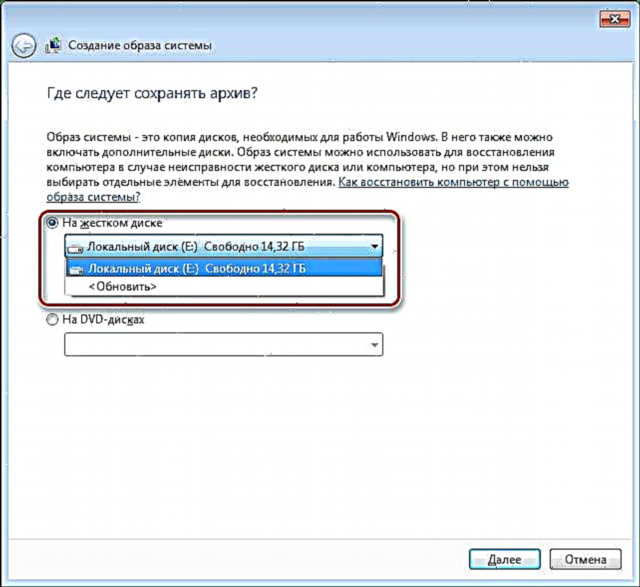





Hoʻolohe Inā ʻaʻohe mea hoʻokaʻawale a me kāu mīkini hana i hoʻopaʻa ʻia, a laila hiki ʻole ʻoe e kākau pono i kahi alaloa.


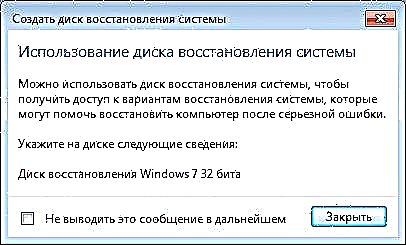
hōʻike kēia i ka hopena o ka disk hana.
No laila, e hōʻuluʻulu i kahi puʻupuʻu pōkole. I kēia manawa, loaʻa iā mākou kekahi kiʻi me ka ʻōnaehana hana a me ka mea hiki ke kaʻa ka mea hiki ke hoʻōla, ʻo ia ke hiki iā mākou ke neʻe i ke kolu, hope loa.
Hiki pinepine i kēia ma ke kaomi ʻana i ka F11, akā aia i nā koho ʻē aʻe. ʻO ka maʻamau, paʻi ʻia nā kī kī i ka kiʻi hoʻomaka ʻana o ka BIOS (a me UEFI) i hōʻike ʻia i ka wā e huli ai i ke kamepiula.


Ma hope o kēlā, e hana ʻia kahi huli no nā ʻōnaehana paʻa.
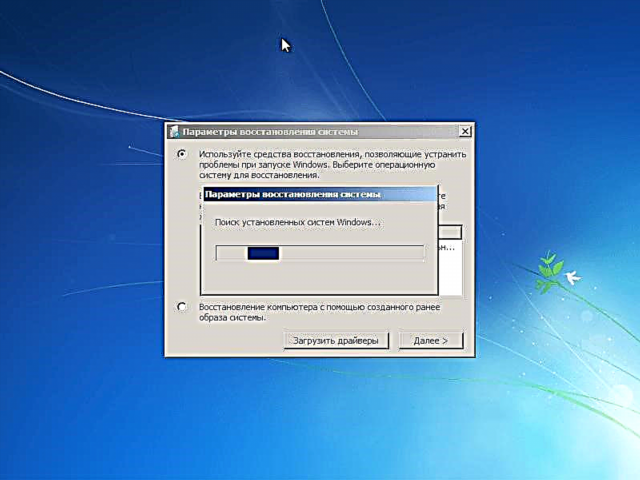
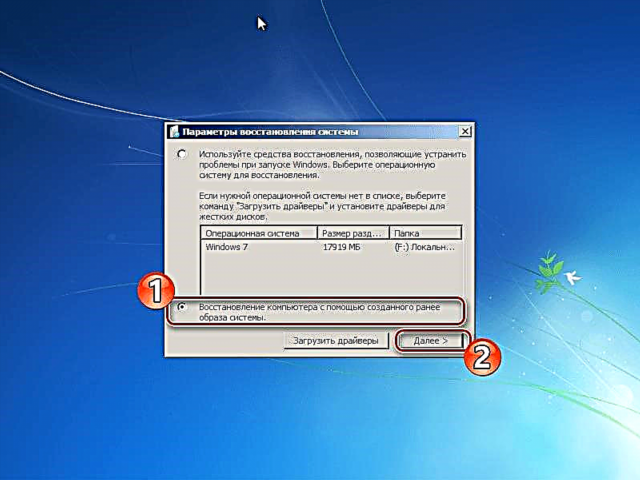

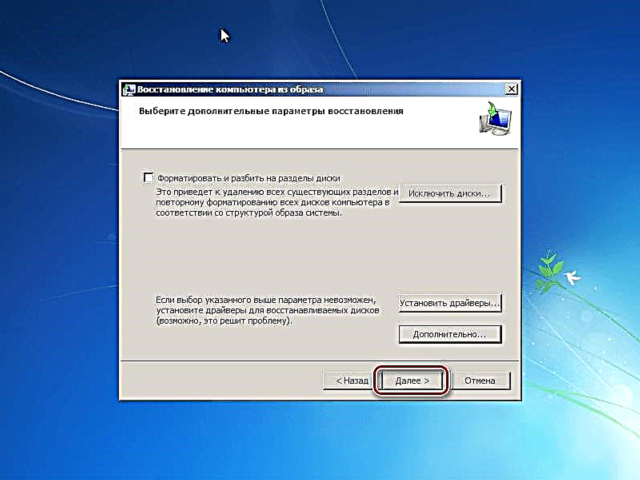
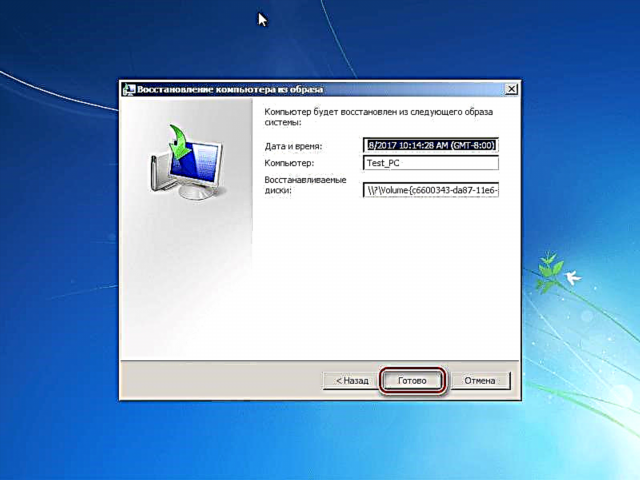
I ka hopena o ke kaʻina, e hoʻihoʻi hou ka ʻōnaehana a hiki i ke ʻano o ka hoʻokaʻa ʻana i ka Windows i ka SSD hiki ke manaʻo ʻia he hoʻopau.
I kēia lā ua hana mākou i ʻelua ala e hoʻololi ai mai HDD a SSD, kēlā me kēia mea i maikaʻi ʻo ia i kāna ala ponoʻī. I ka hoʻomaʻamaʻa ʻana iā ʻoe iho me ʻelua, hiki ʻoe i kēia manawa ke koho i kahi mea i makemake ʻia no ʻoe iho, i hiki iā ʻoe ke wikiwiki a me ka ʻole o ka nalowale o ka hoʻoiho ʻana i ka OS i kahi disk hou.











